【LVGL快速入门】LVGL开源框架入门教程之框架移植
一.学习背景
LVGL是一款开源的嵌入式GUI框架。轻量级和灵活性是其著有的特征。我们在开发如智能手表,仪器表盘时可以采用这个框架。
二.移植LVGL
在移植之前我们要确保我们的硬件芯片符合移植的要求,以下表为标准:
| Name | Minimal | Recommended |
|---|---|---|
| Architecture | 16, 32 or 64 bit microcontroller or processor | |
| Clock | > 16 MHz | > 48 MHz |
| Flash/ROM | > 64 kB | > 180 kB |
| Static RAM | > 16 kB | > 48 kB |
| Draw buffer | > 1 ×hor. res. pixels | > 1/10 screen size |
| Compiler | C99 or newer |
首先,要在官方开源地址下下载LVGL的源文件。
这里给出官方下载链接:
作为初学者的话我们一般选择V8.3版本的,适用范围广,教程相对多。
下载解压后我们可以得到:
然后我们在另一个目录下新建一个文件夹,在这个文件夹中复制我们需要移植的一些文件,这里我们只需要以下文件夹:
同时我们将“lv_conf_template.h”改为“lv_conf.h”和以下地址中的文件后的“_template”也去掉。
更改后如下:
紧接着我们需要创建一个工程并将LVGL库文件移植进去我们的工程。这里以CubeMX创建的STM32F407VET6的工程为例。
我们向空工程的文件夹中添加“lvgl”文件夹(注意这里最好使用小写目录名,下面创建的任何东西都建议小写,只是建议,并无太大影响!!!),并向其中复制我们刚才改好的文件,如下:
完成以上之后我们就可以开始正式进入Keil配置工程项了,进入工程管理界面,添加以下文件组:
详细解释如下:
| 文件夹名称 (Groups) | 用于存放什么文件 |
| LVGL_myGui | 用户自己的界面代码文件、官方demo等 |
| LVGL_conf | LVGL 的两个h文件 |
| LVGL_porting | LVGL 的接口文件, 如显示、触摸屏、键盘等 |
| LVGL_src | LVGL 的所有底层c文件 |
完成后最好编译一下以免有错误。
注意以下为最重要的步骤,向刚才创建的工程组中分别添加文件,具体如下:
| 组 | 文件 |
|---|---|
| LVGL_myGUI | 个人文件,暂不需添加。 |
| LVGL_conf | LVGL根目录中的lv_conf.h、lvgl.h |
| LVGL_porting | LVGL/ examples / porting中的“lv_port_disp.c 、lv_port_disp.h、 lv_port_indev.c、lv_port_indev.h” |
| LVGL_src | LVGL/ src目录下的所有.c文件(注意:这里是所有.c文件,包括所有子目录下的和src根目录下的)(笔者数了一下,大概是201个,读者可自己数一下) |
添加完以后如下(src未展示完全):
下一步,注意将C99勾选上
向头文件中添加这几个文件夹:
此时可以再编译一次,若没有错误则算成功。
一.显示功能开启
接着要完成LVGL显示功能的注册,即开启:
1、开启 lv_conf.h
把“#if 0”改为“#if 1”
2、开启 lv_port_disp.h
改1
注意这里还要把"lvgl/lvgl.h"改为"lvgl.h"
这里如果搞不懂可以研究一下相对路径和绝对路径,参考
3、开启 lv_port_disp.c (这个文件很关键,我们的底层函数主要需要在这实现)
同样的,这里要删去“_template”
这里可以设置你的显示屏的长宽。
在lv_port_disp.c这个文件中,还需要选择一个缓冲方式,我们一般选第一种(大概在90到101行),故这里我们注释掉第二和第三种
此时当我们完成上述全部步骤后,再次进行编译,应该为 0 Error,如果不是,需要解决所有Error后再进行。但是有一些警告没有关系
接着我们就要正式开始添加驱动文件了,还是在lv_port_disp.c 这个文件中,添加我们所用的LCD的驱动文件:
首先添加驱动头文件:
对这里的添加作简单说明:
首先,LVGL只是一个开源框架,内部是不含任何驱动函数的,所有驱动函数都是我们自己写或者LCD原厂的例程,我们要通过向LVGL中添加驱动函数来将其和我们的屏幕建立连接。
第一个是static void disp_init(void)这个函数,用于初始化屏幕,在其中添加你的LCD屏幕初始化函数
第二个是static void disp_flush(lv_disp_drv_t * disp_drv, const lv_area_t * area, lv_color_t * color_p),是最基础的刷新绘制函数。
将LCD驱动里的画点函数放在这个函数里,
这是笔者画点函数的声明:
添加完成后:
这里对传入的参数作简单解释:x,y表示坐标,这没什么可说的。但是第三个参数,是指向了颜色结构体成员的指针,其中full字段包含了完整的颜色值,ch只是访问单独的颜色通道值。
当你使用这个联合体时,你可以单独设置和获取颜色分量:
或者你可以将颜色作为一个 32 位的值来操作:
这个联合体特别适用于需要颜色操作的系统中,因为它允许有效地使用内存,并且能够快速访问或修改颜色分量,既可以单独操作,也可以作为一个整体。
至此,若不需要触摸功能的话,LVGL的基础功能就移植完成了。
二.触摸功能开启
这里与显示的开启大差不差,就作简略写。
1、启用 "lv_port_indev.h"
原:#if 0, 修改成:#if 1
原:"lvgl / lvgl.h", 修改成:"lvgl.h"
2、启动 "lv_port_indev.c"
原:#if 0, 修改为:#if 1
原:“lv_port_indev_template.h", 修改为:"lv_port_indev.h"
原:"../../lvgl.h",修改为:"lvgl.h"
3、添加 触屏 的驱动头文件
紧接着找到触摸注册函数void lv_port_indev_init(void)
| Touchpad(触屏) |
| Mouse(鼠标) |
| Keypad(键盘) |
| Encoder(编码器) |
| Button(按钮) |
选择其中需要的进行注册,其余注释掉。
然后向下,在209行左右有一个触摸检测函数static bool touchpad_is_pressed(void),返回布尔值
向其中添加LCD触摸检测驱动,返回值要求:0-未按下、1-按下;同时注释掉原先的return false。
往下static void touchpad_get_xy(lv_coord_t * x, lv_coord_t * y)添加坐标获取函数
例如:
至此,触摸的开启全部完成。
三.设置心跳
在main.c文件中添加头文件:
然后就可以在主函数中写入初始化代码了:
心跳:lv_tick_inc(),LVGL内一个时基函数,它的所有任务调度都要依靠这个函数,所以这个函数必须要被间隔精确地调用。
- 增加LVGL的内部时间戳。
- 该时间戳用于计算动画的进度、定时器触发、任务调度等。
任务处理函数:lv_timer_handler()。
- 执行所有已注册的定时器回调函数。
- 处理 LVGL 的内部任务,例如动画、定时器重绘等。
1.赋予LVGL心跳
首先我们使用TIM创建一个定时器,以中断来为LVGL赋予心跳。笔者的开发平台是STM32F407,这里选择TIM6基本定时器。
由于TIM6挂载在APB1总线上,所以最高频率为84MHz, 所以PSC设置为84-1,同时ARR设置为1000-1,计算出来定时周期为1ms。
同时使能中断,并设置优先级为0(最高优先级):
然后生成文件,更新工程。在mian()主函数中,LVGL初始化之后调用定时器启动函数HAL_TIM_Base_Start_IT(&htim6)。
在main.c下面的用户代码区添加中断回调函数:
在回调函数中,我们调用lv_tick_inc(1)即设置1ms的心跳。
如果设置TIM产生2ms的中断,也可以写lv_tick_inc(2)。
2.开启任务调度
向main()主函数的while循环中添加5ms轮询调用:
这里为什么在主函数中调用而不在定时器中断里调用呢?主要是因为 lv_timer_handler()这个函数十分消耗资源,若在定时器中调用的话可能会霸占整个中断资源,我们初学时就知道不能在中断中处理过于复杂的任务,所以我们不在中断里去处理LVGL的任务调用。
编译后无错误:
至此,我们整个移植过程完全结束,接下来就可以进行功能地编写调试,开启真正的LVGL框架学习。
若有错误,感谢指正!
- 点赞
- 收藏
- 关注作者


















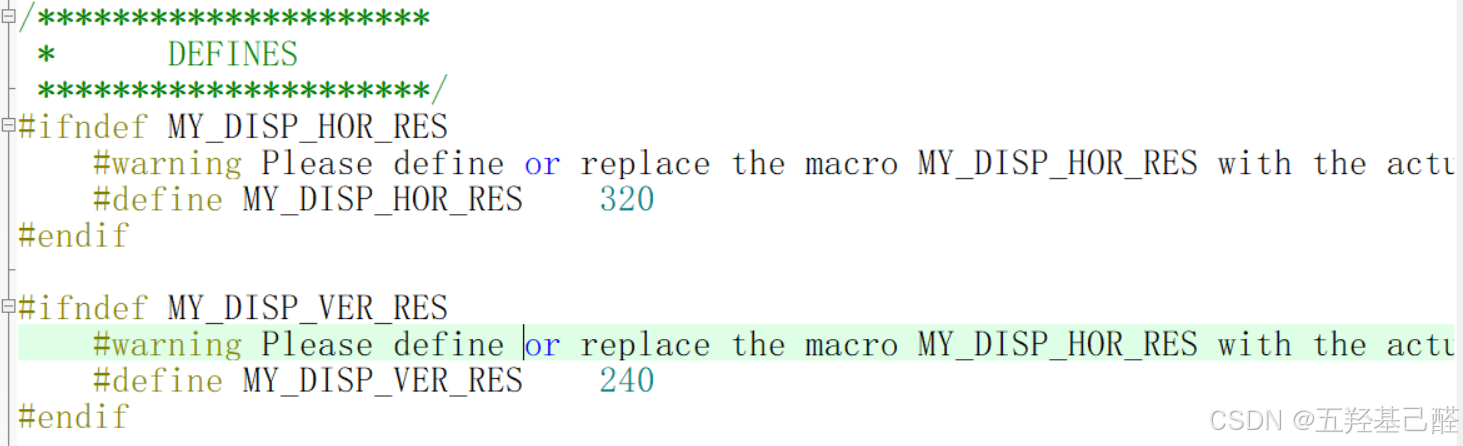

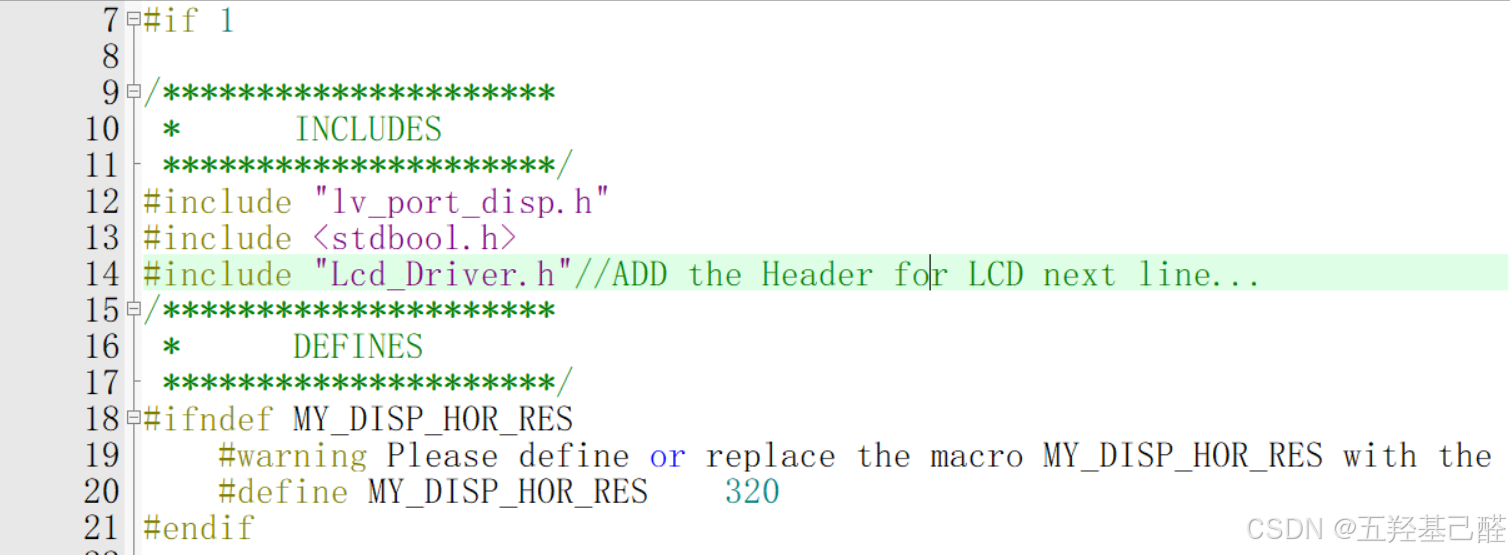


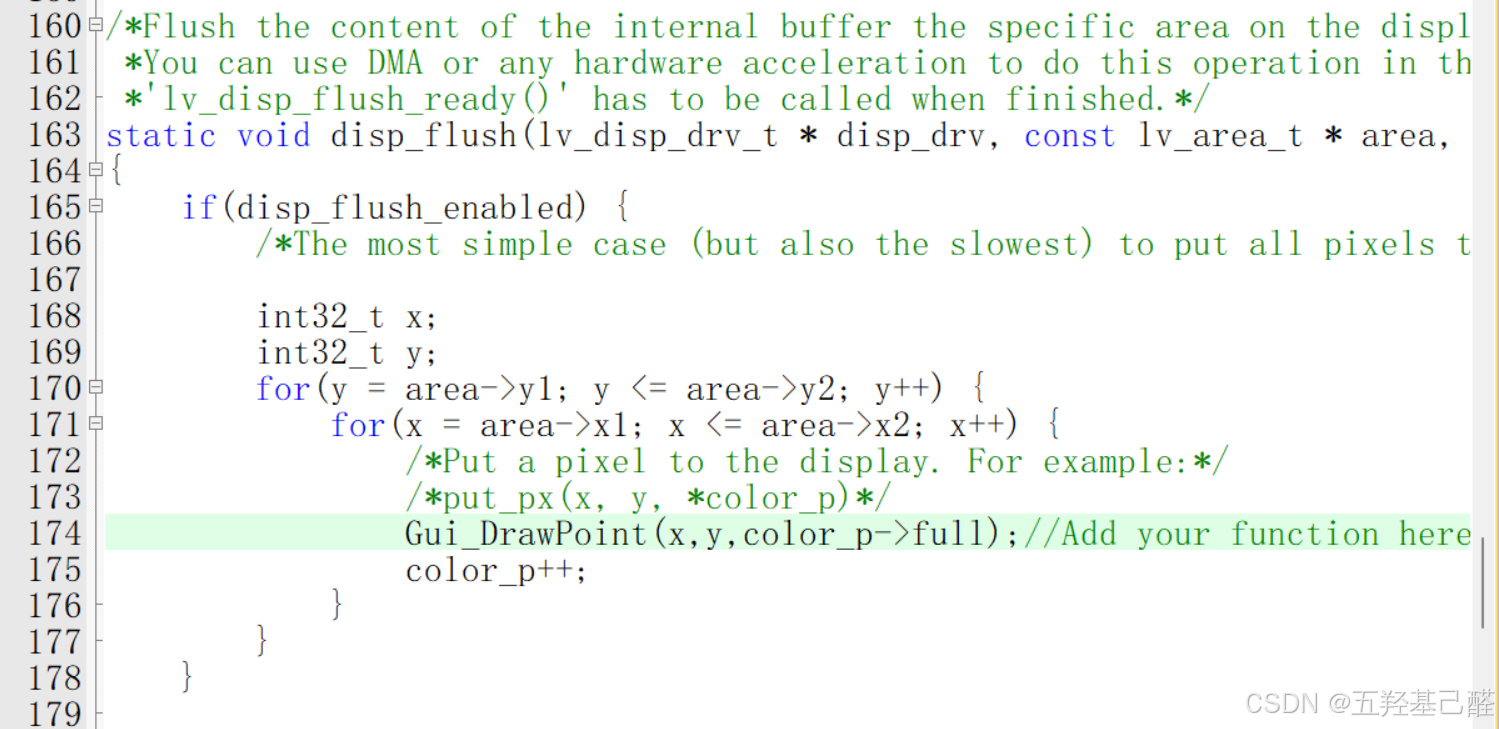
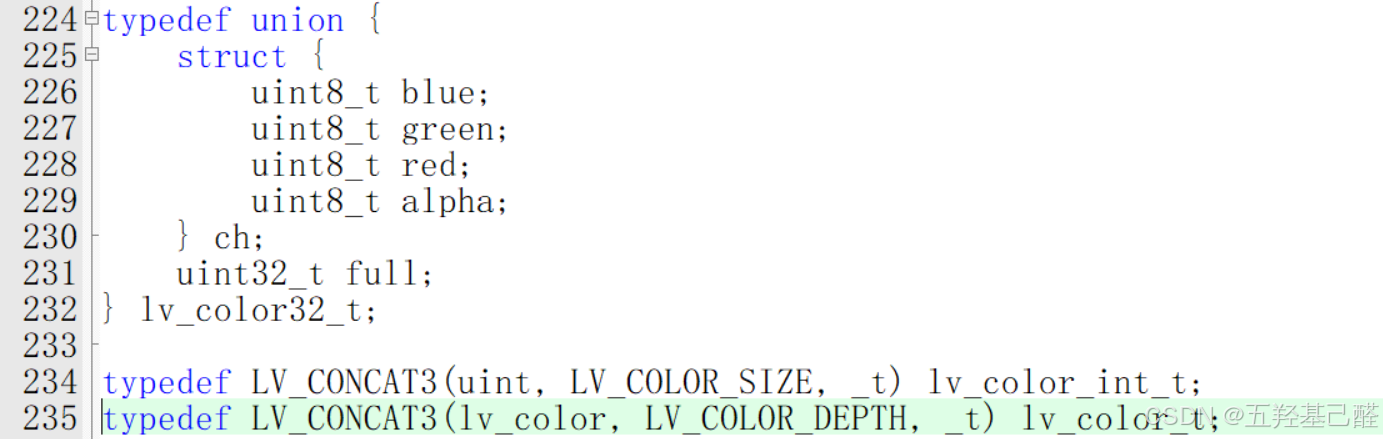

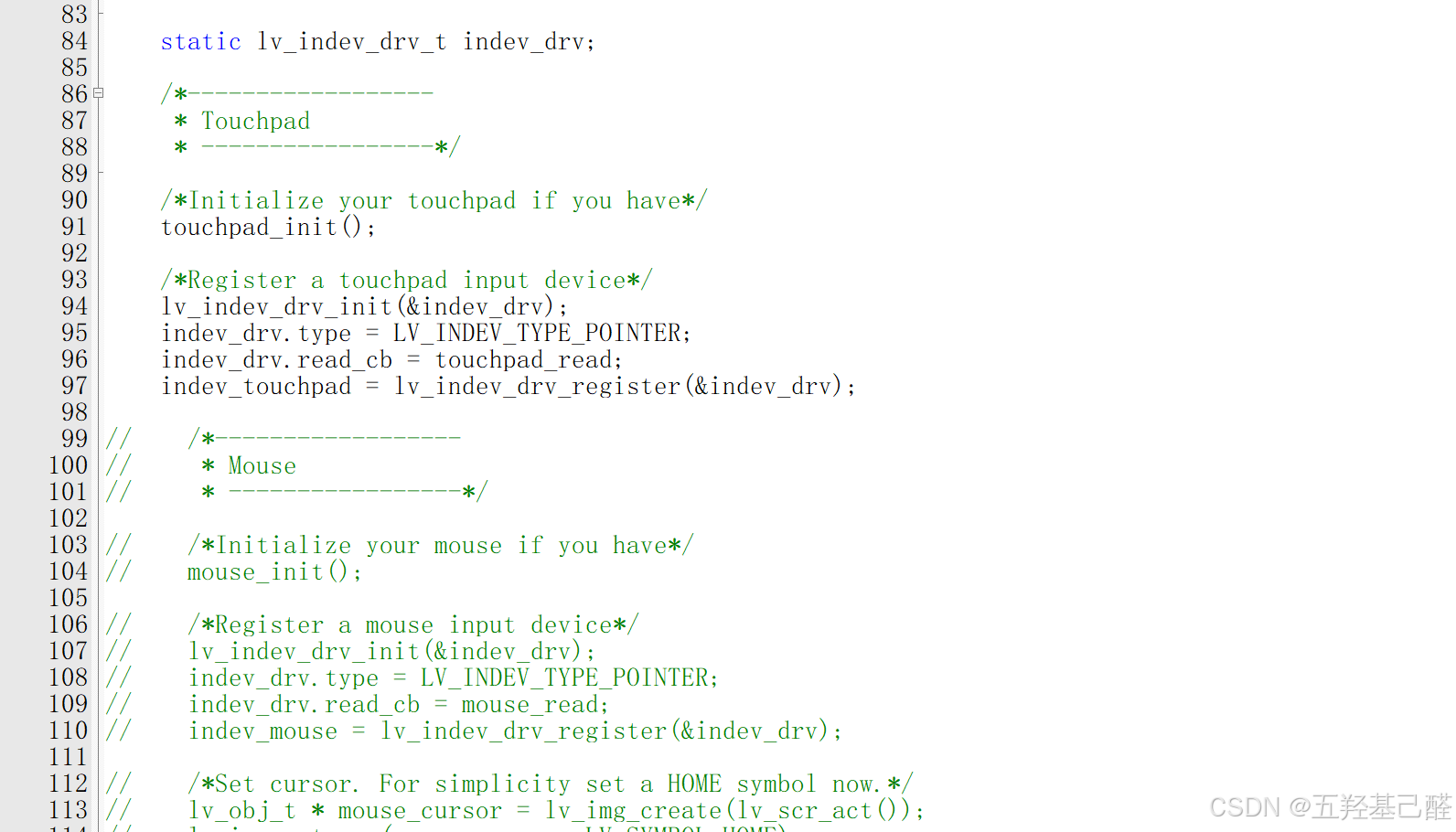
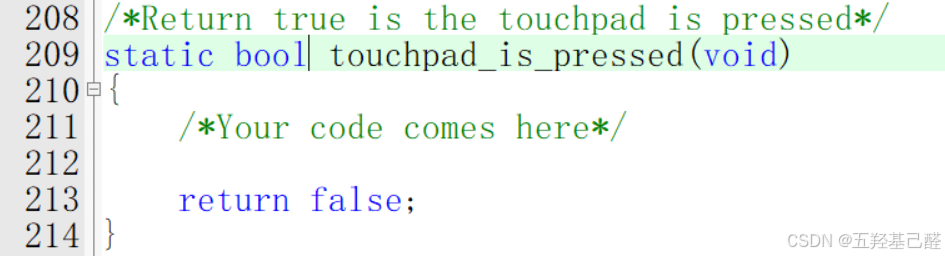
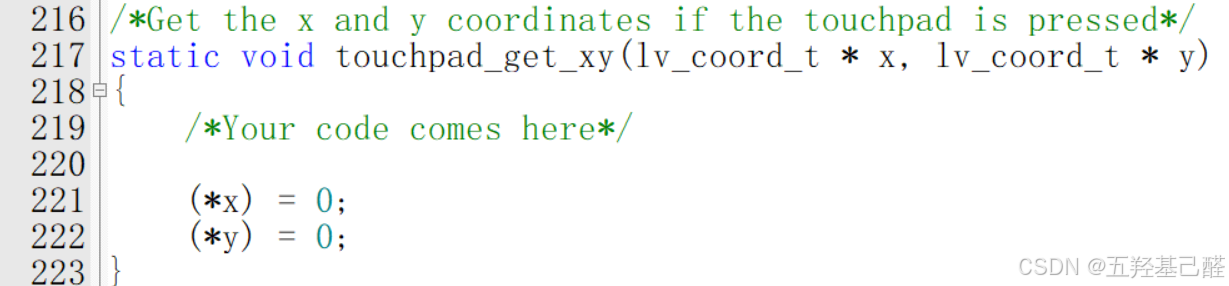
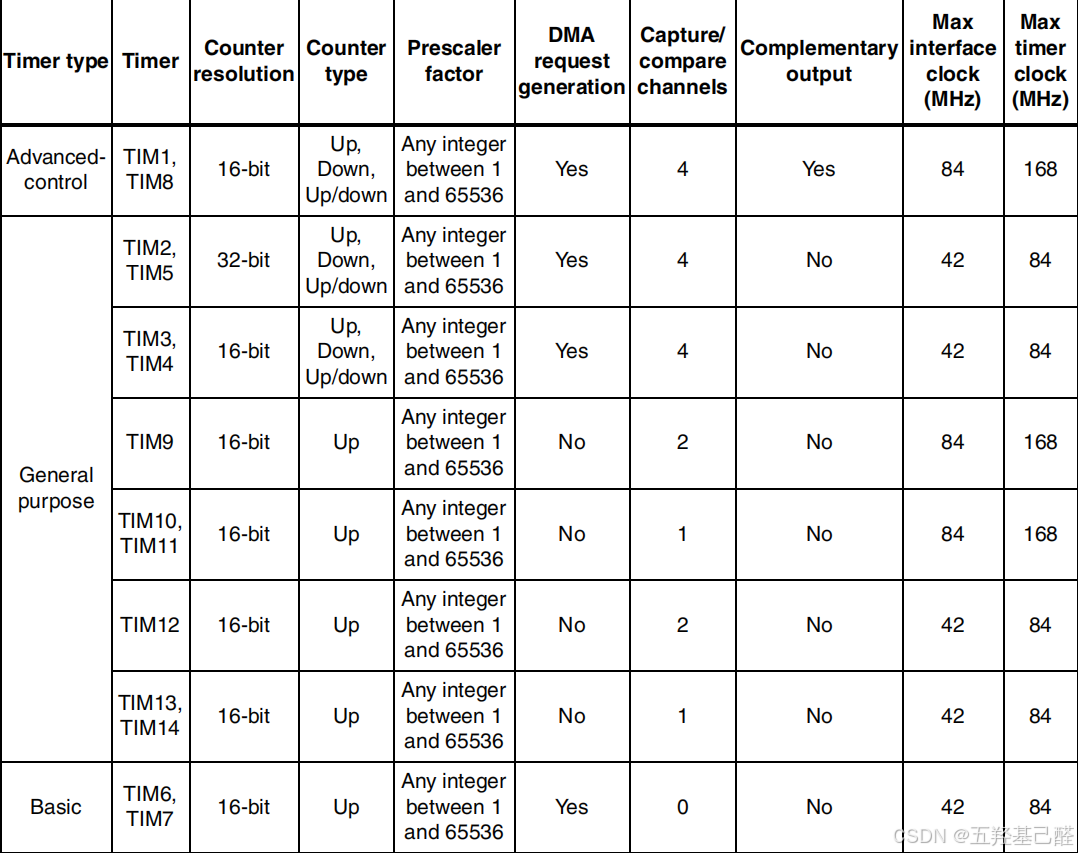
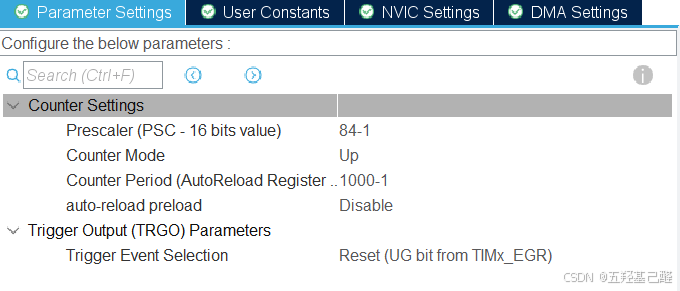

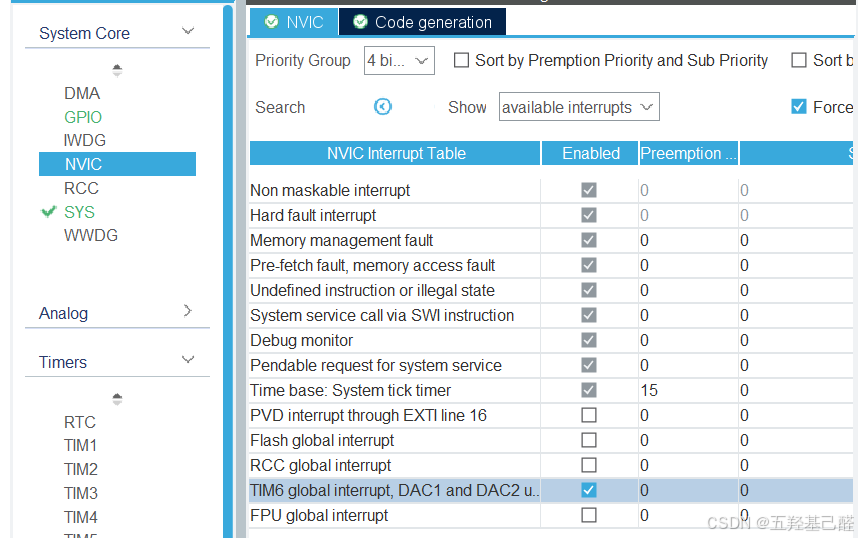
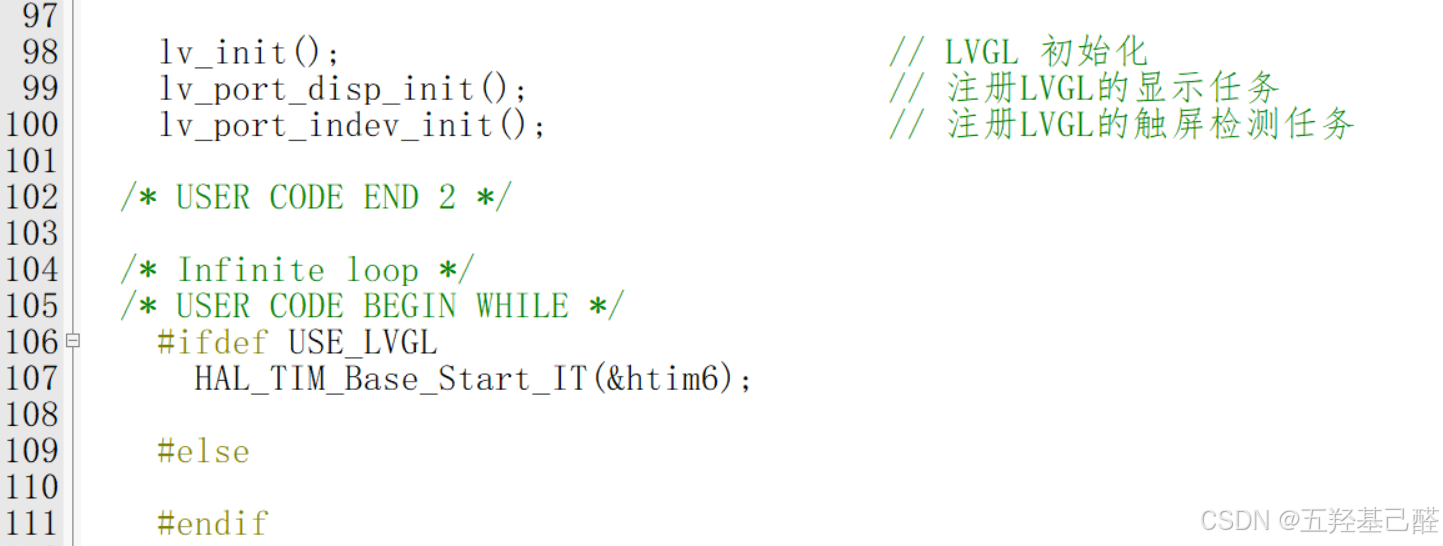


评论(0)